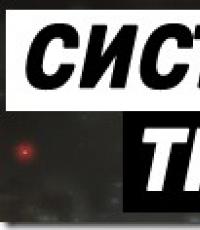Виды модулей памяти и их характеристики. Как выбрать оперативную память: параметры и рекомендации Типы оперативной памяти компьютера
Существует несколько распространенных видов модулей памяти, использующихся в современных компьютерах и компьютерах выпущенных несколько лет назад, но еще работающих в домах и офисах.
Для многих пользователей отличить их как по внешнему виду, так и по производительности - это большая проблема.
В этой статье мы рассмотрим основные особенности разных модулей памяти.
FPM
FPM (Fast Page Mode) - вид динамической памяти.
Его название соответствует принципу работы, так как модуль позволяет быстрее получать доступ к данным которые находятся на той же странице, что и данные, переданные во время предыдущего цикла.
Эти модули использовались на большинстве компьютеров с процессорами 486 и в ранних системах с процессорами Pentium, ориентировочно в 1995 году.
EDO
Модули EDO (Extended Data Out) появились в 1995 году как новый тип памяти для компьютеров с процессорами Pentium.
Это модифицированный вариант FPM.
В отличие от своих предшественников, EDO начинает выборку следующего блока памяти в то же время, когда отправляет предыдущий блок центральному процессору.

SDRAM
SDRAM (Synchronous DRAM) - вид памяти со случайным доступом, работающий на столько быстро, чтобы его можно было синхронизировать с частотой работы процессора, исключая режимы ожидания.
Микросхемы разделены на два блока ячеек так, чтобы во время обращения к биту в одном блоке шла подготовка к обращению к биту в другом блоке.
Если время обращения к первой порции информации составляло 60 нс, все последующие интервалы удалось сократить до 10 нс.
Начиная с 1996 года большинство чипсетов Intel стали поддерживать этот вид модулей памяти, сделав его очень популярным вплоть до 2001 года.
SDRAM может работать на частоте 133 МГц, что почти в три раза быстрее, чем FPM и в два раза быстрее EDO.
Большинство компьютеров с процессорами Pentium и Celeron, выпущенных в 1999 году использовали именно этот вид памяти.

DDR
DDR (Double Data Rate) стал развитием SDRAM.
Этот вид модулей памяти впервые появился на рынке в 2001 году.
Основное отличие между DDR и SDRAM заключается в том, что вместо удвоения тактовой частоты для ускорения работы, эти модули передают данные дважды за один такт.
Сейчас это основной стандарт памяти, но он уже начинает уступать свои позиции DDR2.

DDR2
DDR2 (Double Data Rate 2) - более новый вариант DDR, который теоретически должен быть в два раза более быстрым.
Впервые память DDR2 появилась в 2003 году, а чипсеты, поддерживающие ее - в середине 2004.
Эта память, также как DDR, передает два набора данных за такт.
Основное отличие DDR2 от DDR - способность работать на значительно большей тактовой частоте, благодаря усовершенствованиям в конструкции.
Но измененная схема работы, позволяющая добиться высоких тактовых частот, в то же время увеличивает задержки при работе с памятью.

DDR3
DDR3 SDRAM (синхронная динамическая память с произвольным доступом и удвоенной скоростью передачи данных, третье поколение) - это тип оперативной памяти, используемой в вычислительной технике в качестве оперативной и видео-памяти.
Пришла на смену памяти типа DDR2 SDRAM.
У DDR3 уменьшено на 40% потребление энергии по сравнению с модулями DDR2, что обусловлено пониженным (1,5 В, по сравнению с 1,8 В для DDR2 и 2,5 В для DDR) напряжением питания ячеек памяти.
Снижение напряжения питания достигается за счёт использования 90-нм (вначале, в дальнейшем 65-, 50-, 40-нм) техпроцесса при производстве микросхем и применения транзисторов с двойным затвором Dual-gate (что способствует снижению токов утечки).
Модули DIMM с памятью DDR3 механически не совместимы с такими же модулями памяти DDR2 (ключ расположен в другом месте), поэтому DDR2 не могут быть установлены в слоты под DDR3 (это сделано с целью предотвращения ошибочной установки одних модулей вместо других - эти типы памяти не совпадают по электрическим параметрам).

RAMBUS (RIMM)
RAMBUS (RIMM) - это вид памяти, который появился на рынке в 1999 году.
Он основан на традиционной DRAM, но с кардинально измененной архитектурой.
Дизайн RAMBUS делает обращение к памяти более «разумным», позволяя получать предварительный доступ к данным, немного разгружая центральный процессор.
Основная идея, использованная в этих модулях памяти, заключается в получении данных небольшими пакетами, но на очень высокой тактовой частоте.
Например, SDRAM может передавать 64 бит информации при частоте 100 МГц, а RAMBUS - 16 бит при частоте 800 МГц.
Эти модули не стали успешными, так как у Intel было много проблем с их внедрением.
Модули RDRAM появились в игровых консолях Sony Playstation 2 и Nintendo 64.


Перевод: Владимир Володин
Драйвер AMD Radeon Software Adrenalin Edition 19.9.2 Optional

Новая версия драйвера AMD Radeon Software Adrenalin Edition 19.9.2 Optional повышает производительность в игре «Borderlands 3» и добавляет поддержку технологии коррекции изображения Radeon Image Sharpening.
Накопительное обновление Windows 10 1903 KB4515384 (добавлено)

10 сентября 2019 г. Microsoft выпустила накопительное обновление для Windows 10 версии 1903 - KB4515384 с рядом улучшений безопасности и исправлением ошибки, которая нарушила работу Windows Search и вызвала высокую загрузку ЦП.
Модули оперативного запоминающего устройства (ОЗУ) нужны компьютеру так же, как и процессор. Без ОЗУ процессор не сможет работать. В оперативную память он записывает и считывает из нее данные, необходимые ему для произведения тех или иных операций. Когда нужен быстрый доступ к данным, работать напрямую с жестким диском процессор не может в первую очередь из-за слишком низкой скорости его работы.
Чем быстрее оперативная память, тем лучше. Скорость памяти определяется частотой ее шины, которая зависит от типа памяти. Сегодня в ходу можно встретить оперативную память следующих типов (размещены по хронологии появления):
SDR SDRAM (тактовая частота шины 66 - 133 МГц);
DDR SDRAM(100 – 267 МГц);
DDR2 SDRAM (400 – 1066 МГц);
DDR3 SDRAM (800 – 2400 МГц).
Принцип работы памяти указанных типов одинаков. Они обрабатывают поток команд процессора как своеобразный конвейер. Главной особенностью этого конвейера является то, что при поступлении в запоминающее устройство команды чтения, данные на выходе появляются не сразу, а спустя какое-то время (через некоторое количество тактов шины). Это время называется задержкой или таймингами памяти (англ. - SDRAM latency) и чем оно короче, тем память продуктивнее. Этот параметр, как и частоту шины, также нужно учитывать при выборе ОЗУ.
Например, есть два модуля ОЗУ одного типа с частотой шины 800 МГц и задержками памяти 4-4-4 и 5-5-5. Из них продуктивнее будет первый вариант.
Сложнее сравнить память с разными частотами. Как правило, в модулях памяти с более высокой частотой выше оказываются и задержки, и выигрыш в скорости от этой частоты на самом деле будет не настолько большим, как кажется на первый взгляд. Например, DDR3-1333МГц с таймингами 9-9-9 лишь немного опережает DDR2-800МГц с задержками 4-4-4, а DDR3-1333МГц с задержками 7-7-7 по производительности где-то равна DDR2-1067МГц.
Но будущее все же за более новыми типами оперативной памяти. Уже разработана DDR4 SDRAM (2133 – 4266 МГц), использование которой, по прогнозам экспертов, к 2015 году станет массовым явлением.
Разные типы модулей ОЗУ существенно отличаются также и внешне (разъемом, количеством контактов и т.д.). Если материнская плата рассчитана на использование одного типа памяти, установить на нее другой тип ОЗУ нельзя, поскольку даже физически в слот он не войдет. Существуют переходники, позволяющие устанавливать модули DDR2 в слоты DDR, но широкого распространения они не получили, поскольку использовать их можно только на материнских платах, системная логика которых поддерживает работу одновременно с DDR и DDR2.
Кроме скорости работы, важной характеристикой оперативной памяти является также ее объем, который должен соответствовать кругу задач, решаемому с помощью компьютера, а также установленному на нем программному обеспечению. Например, офисному компьютеру с системой Windows XP для работы с текстом, просмотра страниц Интернета и осуществления других несложных операций вполне достаточно даже 512 MB оперативной памяти. Если на том же компьютере будет установлена операционная система Windows7, для решения тех же задач нужно будет уже как минимум 2048 MB ОЗУ, поскольку сама Windows7 требует больше памяти. Если в системе будет недостаточно ОЗУ, то при запуске ресурсоемких программ свободная память может закончиться. В этом случае компьютер для ее расширения будет использовать часть жесткого диска (так называемый файл подкачки или swap-файл, специально зарезервированный операционной системой). Учитывая, что скорость доступа к данным на жестком диске в сотни раз ниже скорости доступа к оперативной памяти, быстродействие компьютера в таких случаях сильно падает, на системном блоке постоянно горит индикатор занятости жесткого диска и слышен характерный треск его напряженной работы.

Во время приобретения модулей ОЗУ важно учитывать еще два момента:
1. Если на компьютере будет использоваться 32-битная операционная система (которая на момент подготовки этого материала предпочиталась большинством пользователей), ставить на эту машину больше 4 ГБ оперативной памяти особого смысла нет, поскольку система будет «видеть» только 3 ГБ ОЗУ и еще 25% от того, что осталось (т.е., если поставить 4 ГБ, будет использоваться только 3,25 ГБ). Для использования ОЗУ большего объема необходима 64-битная операционная система;
Вопрос о выборе оперативной памяти для компьютера встает сразу после приобретения процессора или видеокарты. ОЗУ – один из главных компонентов системы, без которого она попросту работать не будет. Запросы пользователей растут и заставляют развиваться компьютерные технологии. Кажется, совсем недавно для нормальной работы было достаточно считанных мегабайт, а сегодня уже счет идет на гигабайты. Требовательные программы и еще более прожорливые игры требуют все больше ОЗУ. Так как же правильно выбрать оперативную память для компьютера или ноутбука в 2018 году? На этот актуальный вопрос мы постараемся в полной мере рассказать в сегодняшней статье.
Прежде, чем перейти к техническим параметрам, следует обозначить, что такое оперативная память и для чего она необходима. Random Access Memory (память с произвольным доступом) – энергозависимая часть компьютера, которая сохраняет во время работы выполняемый код программ, а также данные процессора. Проще говоря, оперативная память служит неким складом, на котором хранятся файлы и ожидают дальнейшей доставки. При выключении компьютера все данные из нее стираются. В простонародье ее часто называют «памятью» и «оперативкой».
Каждая выполняемая программа, прежде всего, загружается в оперативную память, а уже потом реализуется процессором. Если объема памяти недостаточно, то приложение грузится частями. Поэтому, чем больше объем «оперативки», тем быстрее работает компьютер. Сюда можно отнести и тактовую частоту, но об этом чуть ниже. Без оперативной памяти ваш ноутбук или компьютер попросту не включится.
Прежде всего
Правильный выбор оперативной памяти заключается не только в покупке модуля с огромным объемом. Прежде всего, следует учесть модель процессора и тип оперативной памяти. Как и многие другие компоненты системы, модули оперативной памяти не являются универсальными. Модули ОЗУ устанавливаются в на материнской плате, которая поддерживает лишь определенные типы, о которых речь пойдет ниже. Процессор, как не сложно догадаться, также работает напрямую с «материнкой».
Между этими компонентами существует постоянная взаимосвязь. Несоответствие хотя бы одного из них нарушает работоспособность всей системы. Процессор, неподходящий по сокету к материнской плате, понятное дело, и вовсе работать не будет. А вот оперативная память, если подходит по форм-фактору (о них мы тоже поговорим), скорее всего, функционировать будет. Вот только будут наблюдаться проблемы с совместимостью, да и производительность останется на низком уровне.
Для того чтобы правильно выбрать оперативную память для ноутбука или компьютера, первым делом следует посетить сайт производителя материнской платы. Здесь вы узнаете поддерживаемые типы и другие важные сведения.

После всех отступлений, мы в первую очередь поговорим о типах оперативной памяти. Именно на этот параметр, прежде всего, обращают внимание пользователи, да и сами продавцы. В современных аппаратах чаще всего используется тип DDR SDRAM. Он не только наиболее популярный, но и эффективный. Производители постоянно занимаются его совершенствованием. Недавно повсеместно устанавливались модули DDR и DDR2. Сегодня о них лишь вспоминают опытные, старые пользователи ПК. На смену им пришла оперативная память DDR3 (работает на тактовой частоте до 2400 МГц), которая более эффективна. В 2018 году набирает популярность DDR4 (работает на частоте до 4266 МГц).
Для сборки мощного игрового компьютера советуем выбирать оперативную память DDR4. Она более перспективна, да и по стоимости не намного дороже предыдущего поколения. Учтите, что под этот тип памяти нужна соответствующая материнская плата.
До сих пор можно встретить DDR2, и даже DDR. Спросом они не особенно пользуются, да и стоят существенно дороже своих современных братьев. Более выгодно смотрится приобретение новой материнской памяти, под которую можно купить последние типы ОЗУ.
Несмотря на рост популярности DDR4, все еще актуальная память DDR3. Если вы стеснены в средствах или не важна производительность, то смело можно брать «оперативку» третьего поколения.

Еще один важный параметр, который многие пользователи делают самым главным при выборе оперативной памяти. Мол, чем больше – тем лучше. Да, согласиться с этим можно, но с некоторыми оговорками. Нередко поклонники современных игр устанавливают модули памяти в каждый свободный слот. Вот только используется лишь ее определенная часть, а оставшаяся играет роль балласта, за который приходится переплачивать.
Основным компонентом, отвечающим за быстродействие, является процессор. Оперативная память, как уже говорилось выше, играет роль хранилища исполняемых файлов. Пока суммарный объем ОЗУ не превышен, все работает на полную мощность. Как только она заполняется, система начинает использовать ресурсы жесткого диска. Ввиду спецификации винчестера скорость работы компьютера серьезно ухудшается.
Вообще, выбирать объем оперативной памяти в 2018 году следует, отталкиваясь от того, с какой интенсивностью вы нагружаете свой персональный компьютер или ноутбук. Учитывайте, что современные операционные системы под личные запросы отнимают около 1 ГБ.
- 2-4 ГБ. Этот объем оперативной памяти рекомендуется для бюджетных систем. Для просмотра фильмов, работы с документами и посещения интернета достаточно и 2 ГБ, но рекомендуется 4 ГБ.
- 4-8 ГБ. Для универсального компьютера в большинстве случаев достаточно 4 ГБ. Если любите поиграть, пользуетесь ресурсоемкими программами, то рекомендуем устанавливать 8 ГБ оперативной памяти.
- 16 ГБ. Сегодня этого объема оперативной памяти достаточно для игрового компьютера. Покупать больше имеет смысл только для некоторых игр, которые выйдут в ближайшее время.
- 32 ГБ и более. Такой объем предназначается для специализированных систем. Однако многое зависит от задач, на которые нацелена машина.
Опросы и тесты показывают, что сегодня пользователям достаточно 8 ГБ оперативной памяти. Да и немногие игры требуют большего объема. Есть смысл приобретать память на перспективу, но с некоторыми нюансами. Скорее всего, прежде чем вы задействуете весь объем, устареет процессор. Как мы уже установили, оперативная память работает не с каждым «камнем», что повлечет возможную замену модулей.
Учитывайте и то, что 32-битные операционные системы видят только 3.5 ГБ, а остальной объем будет попросту не виден. 64-битные от этой проблемы не страдают.
Характеристики оперативной памяти
Помимо типа и объема, оперативная память имеет еще несколько характеристик, которые напрямую влияют на эффективность ее работы. Самыми главными из них является частота и тайминги. Учитывать их, конечно, не обязательно среднестатистическим пользователям, а вот поклонникам компьютерных игр лишним не будет.

От этого параметра зависит скорость работы оперативной памяти. Логично, что чем она выше, тем быстрее система. Перед выбором оперативной памяти удостоверьтесь, на какой частоте работает материнская плата и компьютер. Нет, различия в значениях не говорят о том, что ОЗУ не запустится. Работать-то «оперативка» будет, но ее частоты будут занижены. Получится, что вы попросту переплатите за них.
С материнскими платами дело обстоит довольно просто. Бюджетные решения в 2018 году поддерживают частоты до 2000 МГц. Средний класс и решения для сборки игровых компьютеров – 3000 МГц. Узнать поддерживаемую частоту «материнки» можно на сайте производителя или при помощи специального софта.
С процессорами немного сложнее и разнообразнее. Бюджетные «камни» под DDR3 работают с частотами до 1333 МГц. Средний класс – 1600 МГц. Игровые мощные процессоры могут работать с частотой до 1866 МГц. Современные чипы получили поддержку оперативной памяти четвертого поколения. Работают они с частотой до 2133 МГц. Узнать, какая частота у вашего процессора можно на сайте производителя или же просто ввести его название в поисковой системе.
Высокочастотная память
Внимательные читатели заметили, что в пункте «Типы оперативной памяти» указано: DDR3 до 2400 МГц, DDR4 до 4266 МГц. Да, в продаже есть «оперативка» и с такой частотой. Как такое может быть, если процессор поддерживает более низкие значения?
Все дело в технологии eXtreme Memory Profile. Разработала ее компания Intel и использует во многих своих продуктах. Особенность ее в том, что она позволяет оперативной памяти работать на реальной частоте.
Заметьте, что технологию XMP должен поддерживать и процессор, и материнская плата. Без этой технологии нет смысла выбирать оперативную память для компьютера с высокими частотами. Процессоры и «материнки» с XMP стоят дороже обычных представителей и относятся к среднему/высокому сегменту.
Как же это возможно? Материнская плата с технологией умеет увеличивать скорость шины памяти, которая отвечает за передачу данных. Таким образом, высокочастотная оперативная память может работать на максимуме.
Есть подобная технология и у AMD, сокращенно называется она AMP. Суть работы примерно такая же. Используется AMP в дорогих решениях, направленных, как правило, на сборку игровых компьютеров.
Есть ли смысл тратиться на высокие частоты оперативной памяти и материнскую плату с поддержкой XMP? Есть. Если вы собираете максимально мощный ПК для игр или профессиональных задач, в котором помимо дорогущей «матери» и оперативной памяти будет установлено «железо» топового уровня. Для компьютера среднего класса, а тем более бюджетного, в которых нет мощной видеокарты и процессора, это скорее выброшенные на ветер деньги.

Теперь немного пройдемся по ним. Что это? Таймингами принято называть задержками между различными операциями в оперативной памяти. Сразу отметим напрашивающуюся закономерность: чем меньше задержки, тем лучше. Это так и мало кто поспорит. Вот только особого влияния на скорость работы оперативной памяти в 2018 году тайминги не оказывают. В этом плане все же более существенна частота.
Тайминги указываются на модулях памяти. Чем выше частота, тем выше задержка.
Обозначается тайминг буквами CL и рядом цифр. При выборе оперативной памяти следует обращать внимание на первую цифру. Для DDR3 с низкой частотой нормальным является значение 9. Высокие частоты – до 11. У DDR4 этот показатель может доходить до 16.
Покупать оперативную память с большим таймингом не советуется. У нее могут наблюдаться проблемы с быстродействием и работоспособностью. Как правило, «оперативка» с низкими таймингами стоит дороже, но не намного.
Напряжение питания
Важный пункт, о котором многие пользователи забывают или же попросту не знают. Особенно страдают те, кто докупает оперативную память для расширения объема. Приносят домой, а она отказывается работать. Нередко и вовсе после таких попыток она выходит из строя. В конце оказывается, что устанавливалось два модуля с разным напряжением. Да-да, уважаемый читатель, оперативная память еще и напряжением различается.
Материнская плата, в которую и устанавливается «оперативка», не умеет давать разное напряжение разным модулям. Если оно выставляется в соответствии с планкой более низкого вольтажа – наблюдается нестабильная работа системы. Если выставляется по планке оперативной памяти более высокого вольтажа, то может выйти из строя модуль с более низким.
Выбирайте оперативную память для компьютера с одинаковым вольтажом, дабы избежать проблем.
Стандартное напряжение для разных типов выглядит следующим образом:
- 5 V – DDR
- 8 V – DDR2
- 5 V – DDR3
- 35 V – DDR3L (это не отдельный тип, а подвид, работающий на меньшем напряжении)
- 1.2 V – DDR4
Заметьте, что представлены лишь стандартный вольтаж. Многие производители планок оперативной памяти для ноутбуков и компьютеров обеспечивают свой продукт отличным.
Немного о конструкции модулей
Различия оперативной памяти для компьютера можно разглядеть уже в самих модулях. Внешний вид не имеет практического значения для большинства пользователей, поэтому заморачиваться в этом плане не стоит. В общем, планки оперативной памяти можно разделить на односторонние и двухсторонние. Подразумевается, что чипы памяти распаяны на одной или двух сторонах. Если собираете новый компьютер – выбирайте любые модули оперативной памяти. А вот в случае добавления памяти к уже имеющейся, следует отдать предпочтение схожим модулям. Это убережет оперативную память компьютера от нестабильной работы и возможных ошибок.

В 2018 году популярность снискала оперативная память с радиаторами для охлаждения. Устанавливаются они на планки с высокой частотой, которые сильно греются в процессе работы. Стоят дороже обычных представителей. Интересны могут быть, разве что при сборке игрового компьютера. При этом следует уделять особое внимание вентиляции и самого системного блока. Как показывает практика, среднестатистическому пользователю они не нужны – лишняя трата денег.
Режимы работы памяти
Многим читателям, думаю, будет интересно услышать и о режимах, в которых работает оперативная память компьютера. Момент этот очень важен, особенно для мощных ПК. Всего существуют четыре режима:
- Одноканальный
- Двуканальный
- Трехканальных
- Четырехканальный
Одноканальный режим уже давно устарел и встречается только в первом и втором поколении оперативной памяти. Работает он, записывая данные последовательно в каждый модуль. Многоканальные режимы в этом плане более эффективны. Они производят запись параллельно во все модули оперативной памяти. Как не сложно догадаться, существенно возрастает быстродействие системы.
Опять же, поддержка режимов работы напрямую зависит от материнской платы. Современные модели имеют двуканальный режим. Трехканальные и четырехканальные встречаются довольно редко, только в очень дорогих «материнках».
Есть и еще нюанс. Двуканальные режимы работают только при использовании двух или четырех планок оперативной памяти. Трехканальные – три или шесть, четырехканальные – четыре или восемь.
Рекомендуется использовать одинаковые модули оперативной памяти. Иначе работоспособность в многоканальном режиме не гарантирована. Если у вас появилось желание разогнать свой старый ПК, добавив планку для двухканального режима, то найдите идентичный модуль. Лучше и вовсе продать старую и купить две новых планки.

Сразу скажу, что отличается она только в одном – в размере. Оперативная память для ноутбука чуть меньше и маркируется надписью SO-DIMM DDR. Существуют такие же типы, как и для стационарного компьютера. Не отличается и по частоте, таймингам, напряжению.
Стоит учитывать, что в ноутбуках имеется чаще всего 1 или 2 слота для установки оперативной памяти. Причем с серьезными ограничениями по объему. Перед выбором оперативной памяти для ноутбука, следует уточнить спецификацию модели.

Не забыли мы и о производителях оперативной памяти. На рынке их представлено превеликое множество. Многих пользователей такое разнообразие сбивает с толку, поэтому мы отобрали несколько наиболее популярных и качественных брендов.
- Crucial. В 2018 году оперативную память от этой компании выбирает большинство пользователей. Отлично подходит под соотношение цена/качество. Предлагает модели и для бюджетного, и для геймерского сегмента.
- Corsair. Производят превосходные модули оперативно памяти, но стоимость существенно выше ближайших конкурентов.
- Goodram. Недорогая альтернатива оперативной памяти от Corsair. Работает быстро, без задержек, при этом недорого стоит.
- AMD, Transcend, Patriot. Этих производителей можно поставить в один ряд. Выпускают неплохие модули оперативной памяти по доступной цене. Однако спросом пользуется только бюджетные модели.
- Hynix, Samsung. Компании, занимающие лидирующие позиции среди производителей модулей оперативной памяти. В 2018 году немного потеряли вес на рынки, причиной чему стали подделки. Выбирать оперативную память от Hynix и Samsung следует осторожно, дабы не нарваться на китайскую копию.
- Skill, Geil, Team. Многим читателям, уверен, эти компании не известны. Понравятся они любителям разгона оперативной памяти. Стоят недорого, качество на высоком уровне.
- Kingston. Выпускает дешевые модели. Особым качеством не блещут, поэтому частенько планки оперативной памяти выходят из строя.
Главное правило: старайтесь не приобретать оперативную память от неизвестных производителей. Для начала изучите отзывы о его продукции на соответствующих форумах.
За последние десять лет компьютеры сделали огромный скачок вперед. За это время многие технологии успели появиться, обрести популярность и уйти в прошлое. Также и с развитием оперативной памяти. В данной статье мы рассмотрим все основные типы оперативной памяти, которые используются или использовались в персональных компьютерах.
Оперативная память любого современного компьютера относится к типу DRAM или Dynamic random access memory. Это энергозависимая память с произвольным доступом. Данная память имеет две основных характеристики: она очень быстрая и она очищается при отключении электропитания. Именно поэтому при перезагрузке все не сохраненные данные теряются, а включение компьютера занимает столько времени. Все нужные данные нужно считать с и заново поместить в память.
В свою очередь память DRAM делится на большое количество различных типов. В современных персональных компьютерах используются такие типы оперативной памяти DRAM: DDR SDRAM, DDR2 SDRAM и DDR3 SDRAM.
Все эти три типа памяти появлялись по очереди, каждая новая версия получала значительные улучшения по сравнению с предыдущей. Они не совместимы друг с другом. Поэтому в компьютер оснащенный разъемом для памяти DDR нельзя подключить память DDR2, и так дальше.

Что бы избежать ошибочной установки памяти в неподходящую для нее материнскую плату модули памяти имеет различную и не совместимую друг с другом форму. Это видно на картинке выше.
Форм факторы DIMM и SODIMM
Форм фактор (конструкция модулей) для настольных компьютеров называется DIMM, и она отличается от форм фактора модулей памяти для ноутбуков, которые называются SODIMM. Это нужно учитывать при для . Как и модули для настольных компьютеров, модули SODIMM для памяти DDR, DDR2 и DDR3 имеют конструктивные отличия, которые не позволяют установить их в неподходящий разъем. См. картинку ниже.

Сейчас все новые компьютеры оснащаются поддержкой исключительно самой новой памяти DDR3 (в форм факторе DIMM или SODIMM, в зависимости от типа компьютера). Но, старые версии DDR и DDR2 все еще можно найти в продаже, поэтому если вы хотите увеличить объем оперативной памяти в вашем старом компьютере это можно сделать без проблем.
Как выбрать нужный тип оперативной памяти
Для того чтобы расширить оперативную память компьютера вам в первую очередь нужно узнать, память какую память он поддерживает. Это можно сделать несколькими способами:
- Отключите один модуль оперативной памяти и посмотрите на наклейку на нем. Там всегда указан тип памяти, к которому относится данный модуль памяти.
- Запустите одну и з . С помощью таких программ вы всегда сможете получить всю необходимую информацию об оперативной памяти и остальных комплектующих.
- Но, если на данный момент компьютер выключен и в нем не установлены модули оперативной памяти, вы можете получить нужную информацию на сайте производителя .